Existuje několik důvodů, proč byste na smartphonu Samsung Galaxy měli chtít povolit tmavý režim. Možná je to pro vaše oči snazší, nebo chcete využít technologii OLED od společnosti Samsung a ušetřit výdrž baterie rozsvícením méně pixelů. Nebo si možná jen myslíte, že to vypadá skvěle (vypadá). Ukážu vám, jak snadné je nastavit obrazovku do tmavého režimu. Kdo ví, možná se nikdy nebudete chtít vrátit!
Jak povolit tmavý režim na vašem telefonu Galaxy
V této příručce předpokládám, že vaše zařízení je v systému Android 10 Q. Existuje způsob, jak povolit verzi tmavého režimu pro telefony Galaxy na Androidu 9 Pie, ale technicky to není nastavení na úrovni OS Android, a proto nemusí fungovat ve všech vašich aplikacích.
- Ujistěte se, že je vaše zařízení aktualizováno na Android 10.
- Skluzavka dolů oznámení a nastavení.
-
V závislosti na vás jste možná uspořádali nastavení systému v rozbalovací nabídce, možná budete muset výpad přes obrazovku a uvidíte nastavení tmavého režimu (má ikonu měsíce).
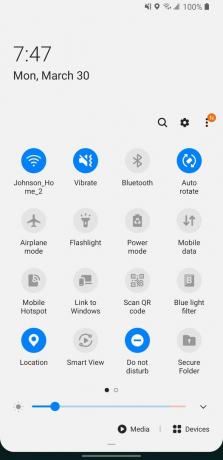
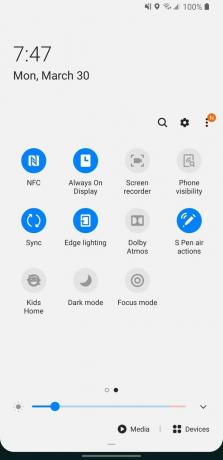 Zdroj: Jeramy Johnson / Android Central
Zdroj: Jeramy Johnson / Android Central - Klepněte na tmavý režim pro zapnutí režimu tmavé v celém systému.
-
Dlouhé stisknutí v tmavém režimu vyvolat rozšířené nastavení režimu Dark.

 Zdroj: Jeramy Johnson / Android Central
Zdroj: Jeramy Johnson / Android Central - Přepnout Zapnout podle plánu aktivovat temný režim v určitých časech dne (řekněme od západu slunce do východu slunce nebo obvykle).
- Přepnout Použít na tapetu aby vaše pozadí odpovídalo teplotě barev ostatních aplikací.
-
Přepnout Adaptivní barevný filtr zapnout filtr modrého světla mezi západem a východem slunce, aby se snížilo namáhání očí. Aby to fungovalo, budete muset telefonu povolit přístup k vaší poloze.
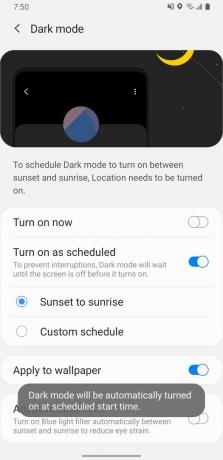
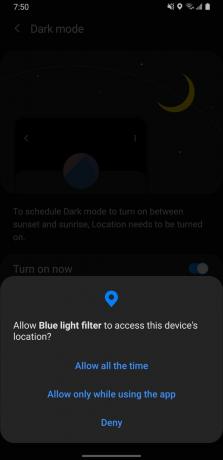 Zdroj: Jeramy Johnson / Android Central
Zdroj: Jeramy Johnson / Android Central
Podle mého názoru nejrychlejší způsob přístupu k nastavení režimu Dark je z rozevíracího seznamu Notifications / Settings. Stále k němu můžete přistupovat tak, že přejdete do aplikace Nastavení a klepnete na ikonu Zobrazit Jídelní lístek.
Tato systémová podpora Android 10 Q dark mode by měla být přístupná na všech linkách Galaxy S20, stejně jako na linkách Note 10 a S10, Note 9 a S9 a na mnoha nedávných sériích A a M. U starších sérií, jako je generace Note 8 a S8, pokud běží Android 9 Pie a první verze či pozdější One UI, budete mít i nadále přístup k režimu Samsung Nite. Kroky k povolení režimu Nite budou stejné, jak je uvedeno výše, ale místo režimu Dark budete hledat slova Nite mode. Režim Nite navíc pravděpodobně ovlivní pouze systémové aplikace a nabídky a nemusí fungovat v mnoha aplikacích třetích stran.
Naše špičkové vybavení
Pokud hledáte upgrade na nový telefon Galaxy v systému Android 10 s alespoň několika dalšími softwarovými cykly, náš výběr je Galaxy S20 +. Zatímco houpáte nejnovější a největší, pamatujte na své ochranné možnosti s tímto udržitelným pouzdrem S20 + od Kvadratu.
